wps软件在很很早之前就出现了,一出现就吸引了很多用户的关注,wps软件给用户带来了很多的便利,在wps软件中的功能有着其它办公软件强大的功能支持,因此用户可以在wps软件中编辑不同类型的文件,其中用户使用wps软件来编辑文档时,可以体验到这些功能的实用性, 最近小编看到用户问到wps文档如何设置数字上标的问题,使用上标来给数字设置平方数,用户可以在菜单栏中找到wps软件中的开始选项,上标功能就是位于开始选项中,那么这个问题的操作过程是怎样的呢,接下来就让小编来向大家介绍一下具体的操作方法吧。
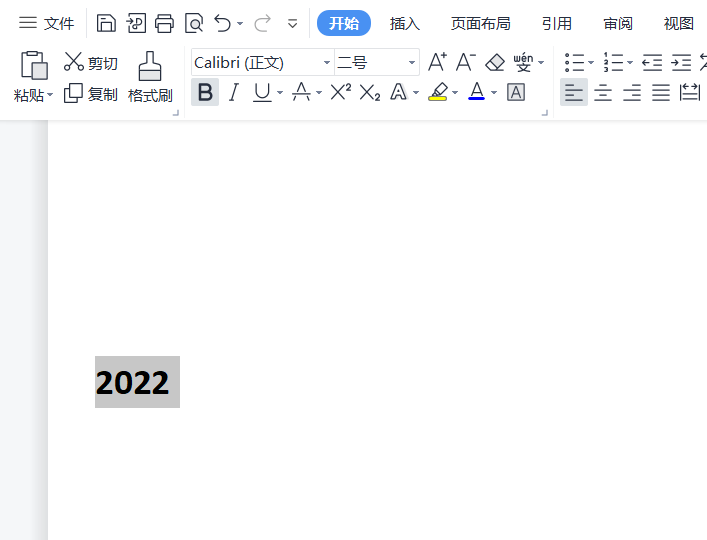
方法步骤
1.用户在wps软件中打开相关文档,并选中其中数值中的一个数字
电脑版WPS怎么修改个人用户名
在WPS中,我们经常会看到账号用户名是Administrator,其实我们可以根据自己的实际需要,修改个人用户名。那小伙伴们知道电脑版WPS怎么修改个人用户名吗,修改方法其实非常简单

2.接着在页面上方的菜单栏中用户点击开始选项,在显示出来的选项栏中用户可以看到有上标选项点击它即可
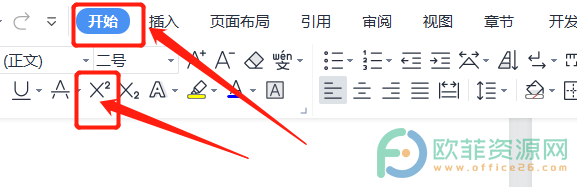
3.最后用户就可以发现自己选中的数字位于整体数值的上方了,效果如图所示

用户在编辑文档时想要设置数字的平方数,就可以在菜单栏中找到上标选项来解决即可,详细的操作方法小编已经总结出来了,感兴趣的用户可以跟着步骤操作起来。
电脑版wps文档上标没反应怎么办
wps软件中用户可以编辑不同类型的文件,给自己带来很多很多选择,再加上wps软件的概念是非常丰富的,在佷大程度上满足了用户的各种各样的需求,因此大部分的用户都很喜欢使用这



